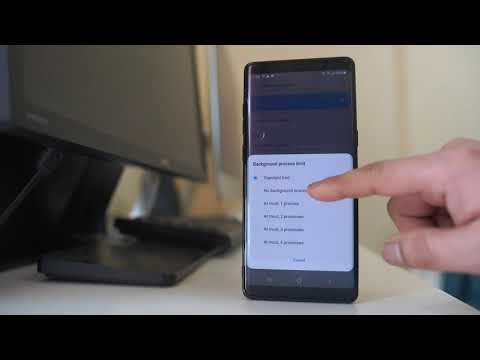
콘텐츠
iOS 8로 업데이트하여 배터리 수명이 감소하거나 월별 데이터 할당량이 줄어들 경우 iOS 8은 백그라운드에서 실행중인 앱을 적극적으로 사용하기 때문에 앱을 적극적으로 사용하지 않아도 사용할 수 있습니다.
처음에는 홈 화면으로 돌아가려면 앱을 종료 할 때 돌아올 때까지 해당 앱이 완전히 일시 중지 될 것이라고 생각할 수 있습니다. 그러나 실제로 돌아갈 때 수동으로 새로 고칠 필요가 없도록 실제로 백그라운드에서 실행되는 동안 데이터를 새로 고칩니다.
이것은 iOS 8의 "스마트"멀티 태스킹 기능으로 알려져 있습니다.이 기능을 통해 앱이 부분적으로 활성화 된 상태로 앱 스위처에 남아있을 수 있지만 일부 사용자에게는 배터리를 소모하는 기능 일 수 있습니다. 다행히도, 일단 앱을 종료하면 나중에 다시 열 때까지 모든 것을 일시 중지합니다.
또한 백그라운드 앱 새로 고침을 사용하면 데이터 허용량을 즉시 사용할 수 있습니다. 끊임없이 외출하고 백그라운드에서 실행되는 수많은 앱을 보유하고있는 경우 이러한 앱은 새로운 정보를 지속적으로 새로 고치고 그렇게하기 위해 데이터를 사용합니다. 앱이이 작업을 수행하는 데 필요한 데이터가 낭비되는 것이므로이 기능을 사용 중지하는 것이 좋습니다.
백그라운드 앱 새로 고침을 사용 중지하는 방법
백그라운드 앱 새로 고침은 기본적으로 사용하도록 설정 한 기능이므로 종료하려면 일부 설정을 연습해야합니다. 고맙게도 관리가 쉽습니다.
열어 라. 설정 앱으로 이동 한 다음 일반> 백그라운드 앱 새로 고침. 그러면 옆에 토글 스위치가있는 설치된 앱 목록이있는 창이 열립니다.
맨 위에있는 옆의 토글 스위치를 탭하고 싶습니다. 백그라운드 앱 새로 고침 전체 기능을 사용 중지하지 않은 경우 사용 중지합니다. 거기에서 토글 스위치가 녹색에서 흰색 / 회색으로 바뀝니다.

당신은 거기에서 가야하고, 더 나은 배터리 수명을 경험할뿐만 아니라, 월간 데이터 허용치를 저장하는 것이 좋다.
그러나 GPS를 사용하는 앱은 백그라운드에서 실행되는 동안 더 이상 GPS를 사용할 수 없음을 의미합니다. 즉, 휴대 전화에서 내비게이션을 사용 중이지만 내비게이션이 실행되는 동안 다른 앱으로 전환하려면, 네비게이션은 백그라운드에서 실행되는 동안 GPS를 사용하여 종료되므로 다시 돌아올 때 몇 가지 문제가 발생할 수 있습니다.
이러한 이유로 GPS를 사용하는 네비게이션 앱 및 기타 앱에 대해 백그라운드 앱 새로 고침을 사용하도록 설정하는 것이 좋습니다. 여기에서 배경 앱 새로 고침을 맞춤 설정하면 편리합니다.
백그라운드 앱 새로 고침 맞춤 설정
'백그라운드 앱 새로 고침'페이지의 기본 토글 아래에는 토글 스위치가있는 앱 목록이 각 앱 옆에 표시됩니다.
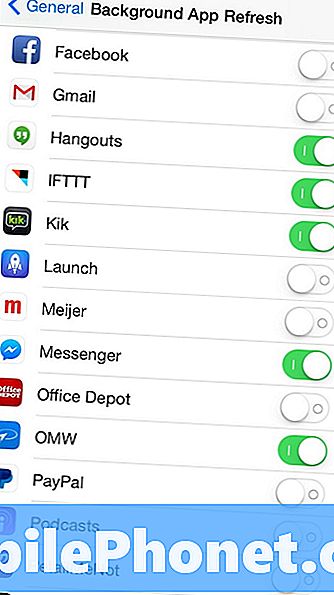
백그라운드 새로 고침 기능을 활용할 수있는 앱입니다. 기본적으로 대부분의 토글 스위치는 녹색으로 표시됩니다. 즉,이 앱에 백그라운드 앱 새로 고침이 설정됩니다.
개별 앱을 토글하고 백그라운드 새로 고침 기능을 사용하는 특정 앱만 사용할 수 있습니다. 앱을 적극적으로 사용하지 않을 때 할 수있는 앱과 할 수없는 앱을 효과적으로 제어 할 수있는 좋은 방법입니다.
개인적으로지도 및 날씨 앱에 백그라운드 새로 고침을 사용하도록 설정했지만 Evernote, Stocks, YouTube 등 백그라운드에서 실제로 새로 고칠 필요가없는 앱에서는 사용 중지합니다.그러나 궁극적으로 백그라운드에서 실행되는 동안 자동으로 새로 고침하지 않으려는 앱이 있습니다.


